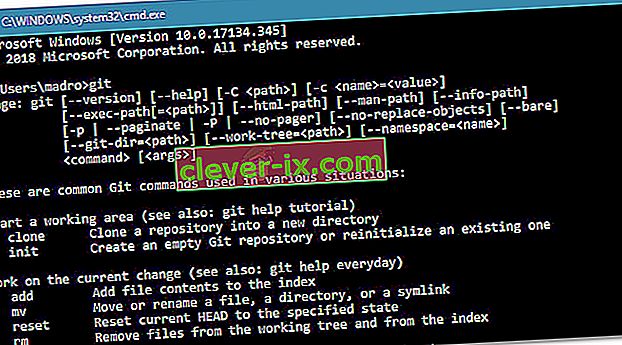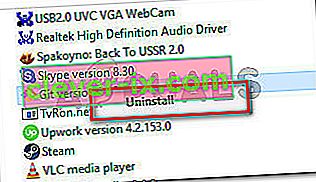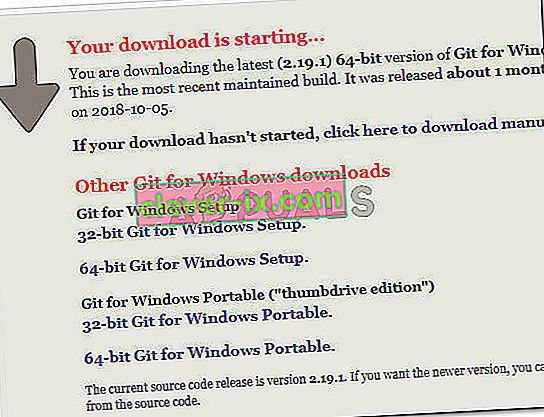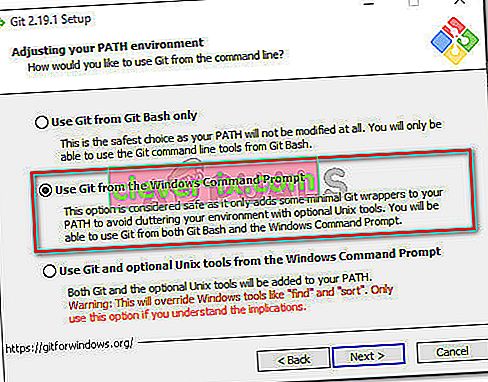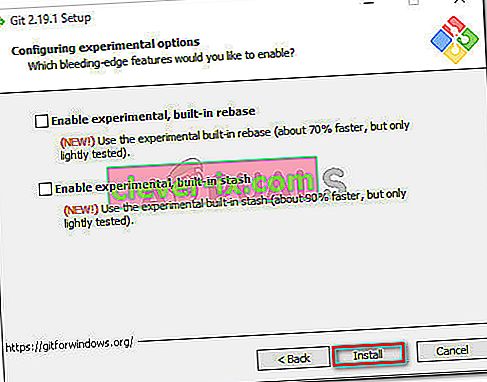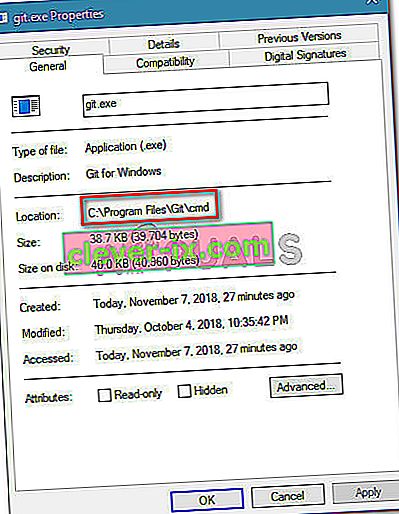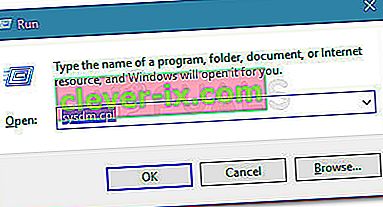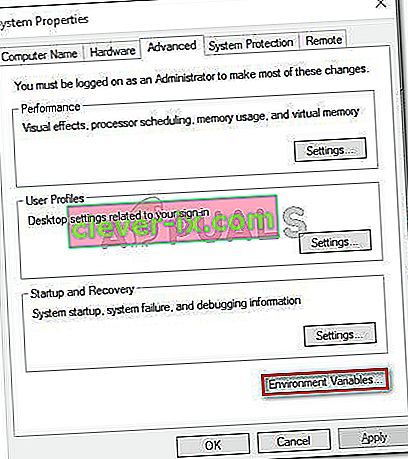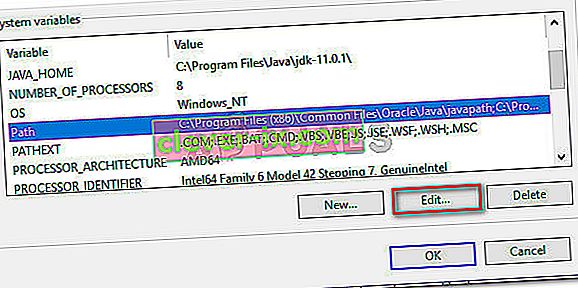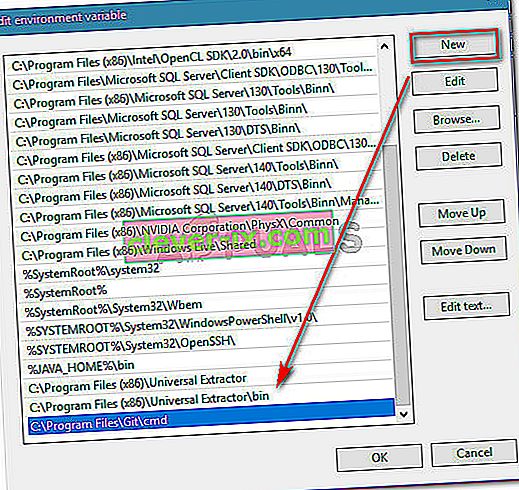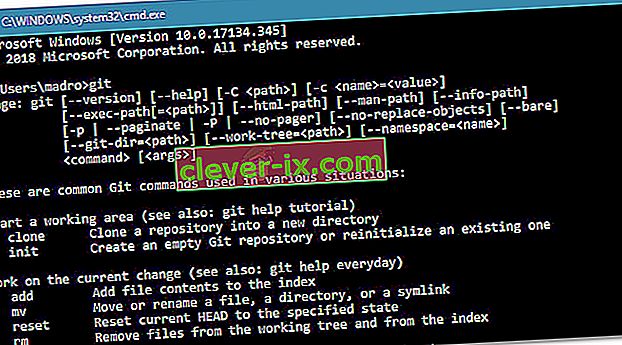Flere brugere rapporterer, at "git" ikke genkendes som en intern eller ekstern kommando- fejl, når de prøver at køre en git-kommando i kommandoprompt. Mens nogle brugere rapporterede, at dette problem er opstået et stykke tid efter, at de har installeret Git til Windows, står andre over for dette problem, så snart installationen af Git er afsluttet.

Hvad der forårsager 'git' genkendes ikke som en intern eller ekstern kommandofejl
Vi undersøgte dette særlige problem ved at se på forskellige brugerrapporter. Baseret på vores undersøgelser er der flere scenarier, hvorfor denne fejl opstår:
- Git PATH er ikke (eller forkert) indstillet i variabler - En nylig software i selve softwaren eller en brugerfejl har muligvis forkert konfigureret Git PATH i variabelbeslaget.
- CMD blev åbnet under installationen af GIT - Hvis du for nylig installerede Git til Windows, mens et kommandopromptvindue blev åbnet, kan problemet muligvis løses, så snart du genåbner kommandoprompt.
Hvis du kæmper for at løse dette særlige problem, giver denne artikel dig nogle fejlfindingsvejledninger. Nedenfor har du en samling af metoder, som andre brugere i en lignende situation har brugt for at få problemet løst. For at få de bedste resultater skal du følge metoderne i rækkefølge, indtil du finder en løsning, der er effektiv til at løse problemet i din særlige situation.
Metode 1: Åbn kommandoprompt igen
Hvis du er terminal slags fyr (eller pige), og du altid har et CMD-vindue åbent (selv under installationen af Git), kan problemet opstå, fordi kommandoprompt ikke blev opdateret med de seneste ændringer af variabler.
Hvis dette scenarie gælder for dig, er løsningen så enkel som at lukke CMD-vinduet og åbne et andet. Hvis stien blev indstillet korrekt, vil du kunne bruge Git-kommandoer uden at modtage "git 'genkendes ikke som en intern eller ekstern kommando" -fejl.
Hvis dette scenarie ikke gælder for din situation, skal du gå ned til den næste metode nedenfor.
Metode 2: Brug af den automatiske måde at tilføje GIT-sti til variabler på
Hvis du vil holde dig væk fra at rode med PATH-variabler, kan du løse “git 'er ikke genkendt som en intern eller ekstern kommando” -fejl ved at bruge Git installations GUI til automatisk at oprette stavariablerne til dig. Hvis du gør dette, kan du bruge Git fra både Git Bash og fra Windows Command Prompt.
Her er en hurtig guide til afinstallation af Git og derefter konfiguration af den oprindelige installation for automatisk at tilføje stavariabler til dig:
- Tryk på Windows-tasten + R for at åbne en dialogboks Kør. Indtast derefter “ appwiz.cpl ”, og tryk på Enter for at åbne vinduet Programmer og funktioner .

- Inde i programmer og funktioner skal du kigge efter en Git-post, højreklikke på den og klikke på Afinstaller . Følg derefter vejledningen på skærmen for at fjerne den aktuelle installation af Git.
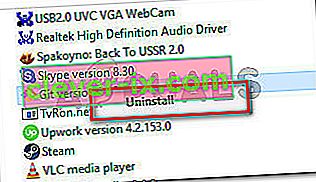
- Genstart computeren for at fuldføre afinstallationsprocessen.
- Besøg dette link ( her ) og download den nyeste version af Git til Windows. Downloaden skal starte automatisk. Hvis det ikke gør det, skal du blot klikke på den version, der er knyttet til din OS-bitarkitektur.
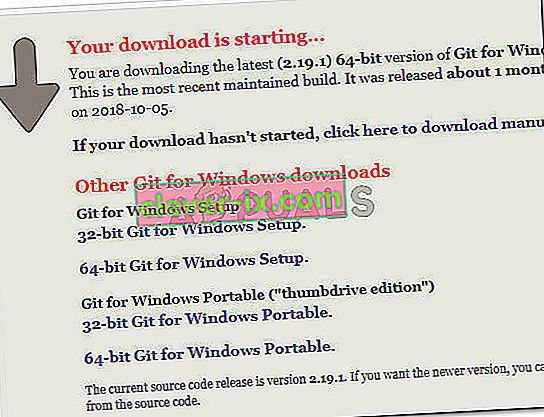
- Åbn den eksekverbare installation, og følg installationsanvisningerne. Du kan overlade alle indstillingerne til standardværdierne. Når du kommer til Justering af dit PATH-miljø, skal du sørge for at vælge Brug git fra Windows Command Prompt- skift.
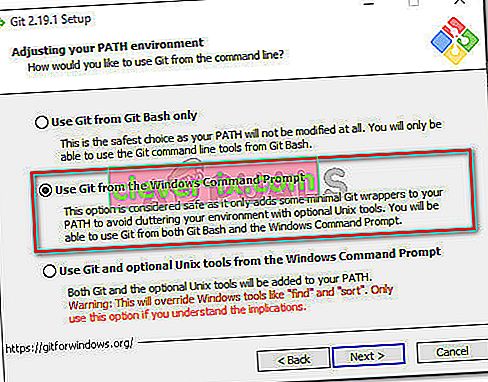
- Fortsæt installationskonfigurationen ved at efterlade de valgte standardværdier (eller vælg dine egne), og klik derefter på knappen Installer .
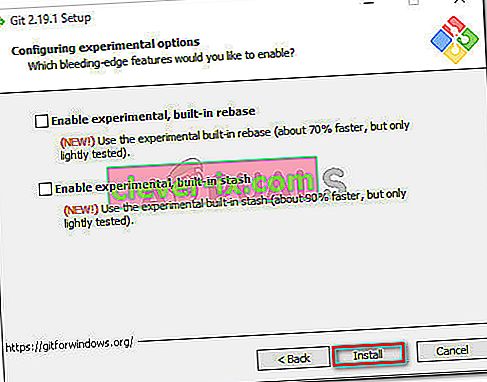
- Når installationen er afsluttet, skal du genstarte din computer. Ved næste opstart kan du køre kommandoer direkte fra Windows Command Prompt .
Hvis du leder efter en metode, der løser problemet uden at skulle afinstallere Git-klienten, skal du gå ned til den næste metode nedenfor.
Metode 3: Tilføjelse af variablen PATH manuelt
Hvis du er kommet så langt uden et resultat, er det meget sandsynligt, at du ser dette særlige problem, fordi Git-variablen ikke er konfigureret (eller forkert konfigureret) i miljøvariablerne .
Heldigvis kan du konfigurere variabelværdien manuelt ved at følge et sæt instruktioner. Her er hvad du skal gøre:
- Åbn File Explorer, og naviger til placeringen af cmd-mappen inde i Git-installationen. Her er standardstierne til x86- og x64-versioner:
Min computer (Denne pc)> Lokal disk (C :)> Programfiler (x86)> Git> cmd Denne computer (denne pc)> Lokal disk (C :)> Programfiler> Git> cmd
- Højreklik derefter på git.exe, og vælg Egenskaber . Så i Generelt fanen git.exe Egenskaber , kopiere placeringen af den eksekverbare (vi får brug for det senere).
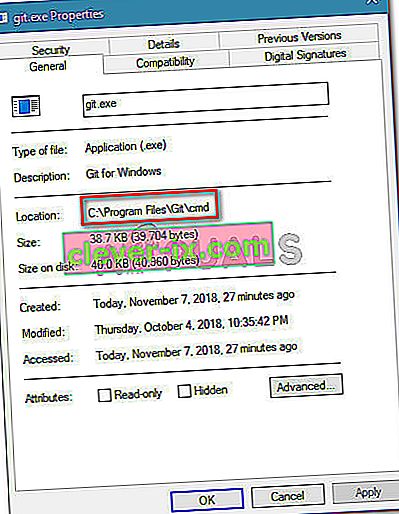
- Tryk derefter på Windows-tasten + R for at åbne en Kør- dialogboks, skriv derefter “ sysdm.cpl ” og tryk på Enter for at åbne menuen Systemegenskaber .
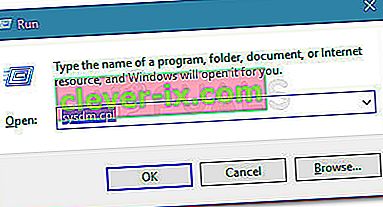
- Inde i menuen Systemegenskaber skal du gå til fanen Avanceret og klikke på Miljøvariabler .
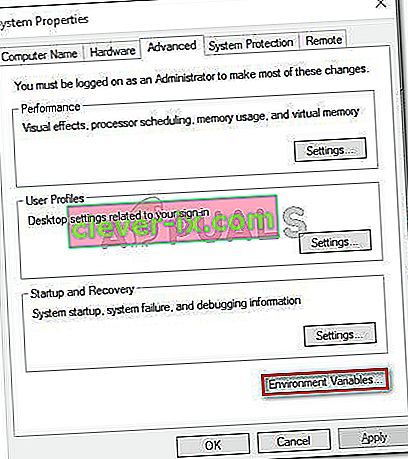
- I menuen Miljøvariabler skal du gå til undermenuen Systemvariabler , vælge Sti og derefter klikke på knappen Rediger .
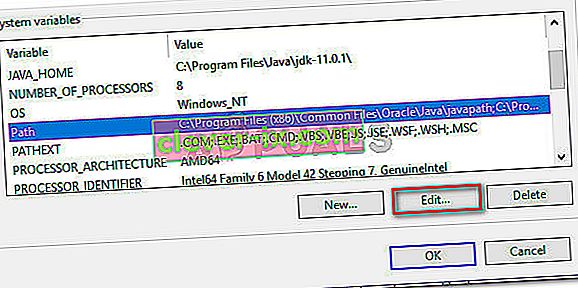
- I vinduet Rediger miljøvariabler skal du klikke på knappen Ny og blot indsætte den placering, vi kopierede i trin 2. Tryk derefter på Enter for at oprette variablen.
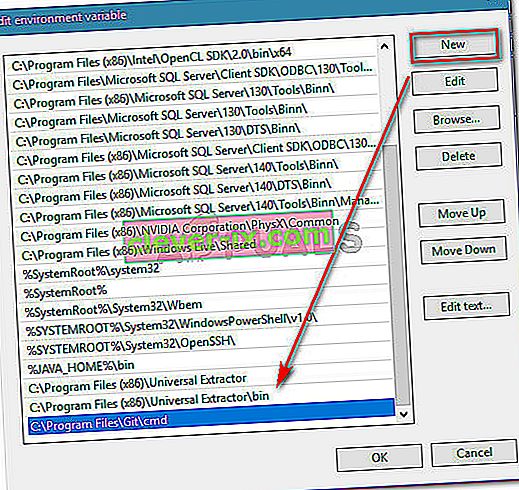
- Klik på OK på hver åbnet prompt for at sikre, at ændringen gemmes.
- Åbn et CMD-vindue, og skriv "git". Du bør ikke længere støde på "git 'genkendes ikke som en intern eller ekstern kommando" -fejl.